连接电脑与Xbox 360:打造您的游戏娱乐中心
想让您的电脑和Xbox 360协同工作,共享游戏资源、播放高清影片或管理存档?掌握正确的连接方法就能轻松实现,以下是经过验证的实用方案:
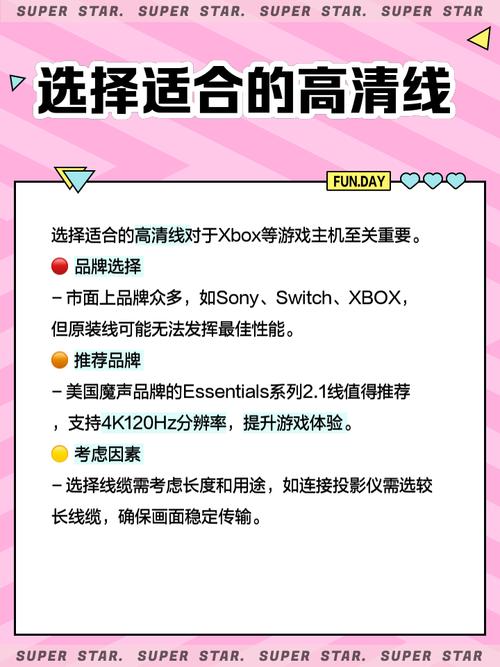
有线网络连接(稳定首选)
-
通过路由器连接(最常用):

- 准备: 两条标准以太网线(网线)。
- 连接: 将一条网线一端插入电脑网口,另一端接入路由器LAN口,将另一条网线一端插入Xbox 360主机背面网口,另一端接入路由器另一个LAN口。
- 配置(通常自动): 确保路由器的DHCP服务开启,电脑和Xbox 360都设置为自动获取IP地址(默认设置通常即是),打开Xbox 360,进入 “系统设置” -> “网络设置” -> “有线网络” -> “测试Xbox Live连接”,成功通过测试即表示网络连通。
-
电脑与Xbox 360直连(无路由器时):
- 准备: 一条特殊的交叉网线(非普通直连线),普通网线可能导致连接失败。
- 连接: 用交叉网线直接将电脑网口与Xbox 360网口相连。
- 配置(手动设置IP):
- 电脑端: 进入“控制面板” -> “网络和共享中心” -> “更改适配器设置”,右键点击用于连接的“以太网”适配器 -> “属性”,双击“Internet 协议版本 4 (TCP/IPv4)”,选择“使用下面的 IP 地址”:
- IP 地址:输入如
168.0.1 - 子网掩码:输入
255.255.0 - 默认网关:留空
- DNS 服务器:可留空或填入公共DNS(如
8.8.8)
- IP 地址:输入如
- Xbox 360端: 进入 “系统设置” -> “网络设置” -> “有线网络” -> “配置网络”,在“基本设置”选项卡:
- IP 设置:选择“手动”
- IP 地址:输入如
168.0.2(确保与电脑IP在同一网段,且不重复) - 子网掩码:输入
255.255.0 - 网关:输入电脑的IP地址,如
168.0.1
- 保存设置,测试Xbox Live连接(即使不连互联网,本地连接测试也应成功)。
- 电脑端: 进入“控制面板” -> “网络和共享中心” -> “更改适配器设置”,右键点击用于连接的“以太网”适配器 -> “属性”,双击“Internet 协议版本 4 (TCP/IPv4)”,选择“使用下面的 IP 地址”:
无线网络连接(灵活方便)

- 前提: 电脑和Xbox 360都具备无线网卡,且连接到同一个无线路由器。
- 连接:
- 在Xbox 360上:进入 “系统设置” -> “网络设置” -> “无线网络”,选择您的家庭Wi-Fi网络,输入密码连接,测试Xbox Live连接确保成功。
- 电脑正常连接至同一Wi-Fi网络。
- 关键点: 确保两者在同一子网内(通常连接同一路由器即满足),这是互相发现的基础。
共享媒体内容(音乐/图片/视频)
连接网络后,让Xbox 360访问电脑上的媒体库:
- 启用Windows媒体流:
- 在电脑上,打开 “控制面板” -> “网络和共享中心” -> “媒体流选项”(左侧)。
- 点击 “启用媒体流”。
- 在设备列表中,找到您的Xbox 360(名称可能显示为Xbox 360或您设定的主机名称),确保其状态是 “已允许”,您也可以点击设备名自定义访问权限。
- 添加媒体库(使用Windows Media Player):
- 打开 Windows Media Player。
- 切换到 “媒体流” 选项卡(或库视图),确保勾选了 “允许远程控制我的播放器” 和 “自动允许设备播放我的媒体”。
- 点击 “组织” -> “管理媒体库”,选择要共享的库(音乐、图片、视频)。
- 浏览并添加包含您媒体文件的文件夹。
- 在Xbox 360上访问:
- 在Xbox 360主界面,进入 “媒体” 频道。
- 选择 “音乐库”、“图片库”或“视频库”。
- 系统会自动扫描网络,找到代表您电脑的媒体服务器(通常是电脑名),选择它即可浏览和播放您共享的媒体文件。
高级共享与流媒体(第三方软件)
- 使用Plex Media Server: 安装Plex服务器软件到电脑,添加媒体库并进行优化,在Xbox 360上安装Plex应用(需Xbox Live金会员),登录同一账户即可访问,界面更友好,支持格式更广。
- 使用Universal Media Server (UMS): 免费开源的DLNA/UPnP媒体服务器软件,功能强大,配置灵活,支持转码多种Xbox 360不直接支持的格式。
连接Xbox 360控制器到电脑
- 有线连接(即插即用): 使用标准的USB充电/同步线,将控制器插入电脑USB端口,Windows通常会自动识别并安装驱动。
- 无线连接(需专用接收器): 您需要购买官方的 Xbox 360 无线接收器 for Windows,将其插入电脑USB口,安装附带驱动(或Windows自动更新),按下接收器上的配对按钮,再按下控制器中央的Xbox导航键周围的小配对按钮,待指示灯旋转后稳定即配对成功。
常见问题与解决
- 设备无法互相发现:
- 确认电脑和Xbox 360在同一子网(IP地址前三位通常相同)。
- 检查防火墙设置:在电脑防火墙设置中,确保允许“Windows Media Player”和“媒体流”相关的入站规则。
- 重启路由器和设备。
- Xbox 360无法播放某些视频/音乐: Xbox 360支持的媒体格式有限(如视频支持WMV, MP4/H.264, AVI/DivX/Xvid;音频支持MP3, WMA, WAV等),不支持的格式需依赖电脑转码(Windows Media Player流或Plex/UMS服务器会尝试自动转码),或使用格式转换工具预先转换文件。
- 网络连接测试失败: 检查网线是否插紧,路由器端口是否正常,尝试重启设备,检查IP设置是否正确(自动获取或手动配置无误),检查路由器DHCP是否开启。
- 流媒体卡顿: 确保网络带宽足够(有线通常优于无线),尝试降低视频质量(如有选项),关闭电脑上占用大量带宽的程序,确保电脑性能足以实时转码(如果用到)。
连接电脑与Xbox 360打通了设备间的壁垒,无论是畅享海量影音资源还是便捷管理游戏内容都变得触手可及,从实际体验来看,有线网络的稳定性和低延迟在游戏串流和大文件传输中优势明显,而Windows Media Player的内置共享方案对于基础需求完全够用;若追求更流畅的跨格式播放体验,投资一套Plex服务带来的便利绝对值得考虑,官方认证的无线接收器虽是小配件,却彻底释放了沙发游戏的自由感——技术服务于体验,找到最适合自己的连接方式才能真正享受数字生活的乐趣。









评论列表 (0)